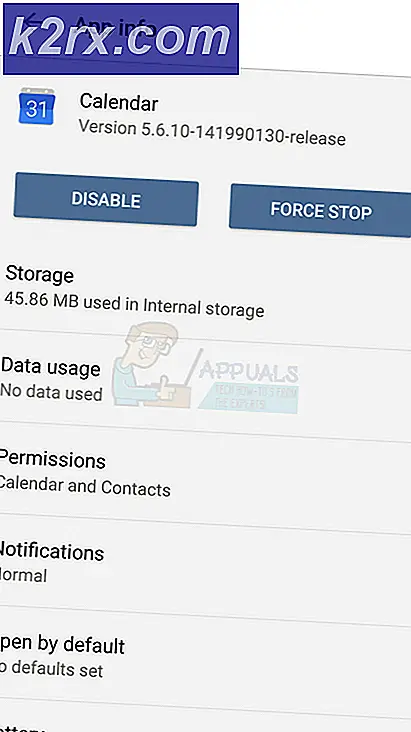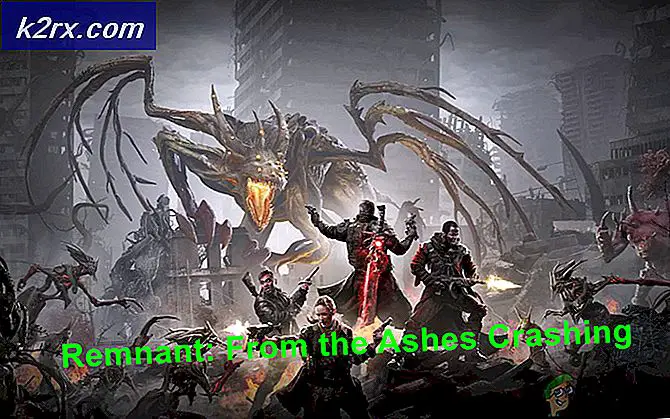Düzeltme: Firefox'ta MOZILLA_PKIX_ERROR_MITM_DETECTED Hatası
MOZILLA_PKIX_ERROR_MITM_DETECTED hata, etkilenen kullanıcılar bir veya daha fazla ad sunucusuna erişmeye çalıştığında ortaya çıkar. Bu genellikle duckduckgo.com, reddit.com ve diğer birkaç HTTPS web sitesinde bildirilir. Etkilenen kullanıcıların çoğu için sorun yalnızca Mozilla Firefox'ta ortaya çıkar - web sitesine diğer tarayıcılardan erişilebilir.
Not: İşte göz atma geçmişinizin kaydedilmesini istemiyorsanız ne yapmanız gerekir.
En yaygın olarak bu sorun, HTTPS taraması veya filtrelemesinin neden olduğu bir 3. taraf AV girişiminden kaynaklanır. Bunu, güvenlik özelliğini devre dışı bırakarak veya güvenlik paketini tamamen kaldırarak düzeltebilirsiniz.
Önerilmese de, Mozilla Firefox tarayıcınızdan HTTPS sertifika kontrolünü devre dışı bırakarak da bu hatayı önleyebilirsiniz. Bu tehlikelidir, çünkü bu hata, kripto para birimleri madenciliği yaptığı ve davranışsal verileri çıkardığı bilinen bir kötü amaçlı yazılım uygulaması (Legendas) tarafından da meydana gelebilir.
Nadir durumlarda, bir VPN ağı veya bir Proxy sunucusu da Firefox tarayıcınızda bu hatayı tetikleyebilir.
MOZILLA_PKIX_ERROR_MITM_DETECTED Hatası Nasıl Düzeltilir?
1. HTTPS Taramasını / filtrelemeyi etkinleştirme
Görünüşe göre, bu sorunu tetikleme potansiyeline sahip en yaygın nedenlerden biri, genellikle 3. taraf AV paketi tarafından uygulanan bir güvenlik seçeneğidir. Avast, Kaspersky, ESET ve diğer birkaç güvenlik paketinin tümü HTTPS tarama / filtreleme işlevini kullanır.
Çoğu durumda, bu sorun, tarayıcınızı bilgisayarınızda bir MITM'nin (ortadaki adam) çalışmakta olduğuna ikna eden yanlış bir pozitif nedeniyle ortaya çıkar. Çoğu durumda bu, 3. taraf bir AV'nin bağlantılarınız (IIRC) hakkında ayrıntılar göndermesi nedeniyle olur.
Elbette, kullandığınız 3. pakete bağlı olarak, bunu ayarlar menüsünde farklı adlar altında bulabilirsiniz:
SSL Tara SSL / TLS filtrelemeyi etkinleştir HTTPS taramasını etkinleştir Yalnızca Güvenli Sonuçları Göster
Bu senaryo geçerliyse ve HTTPS taraması veya filtrelemesi kullanıyor olabileceğinden şüphelendiğiniz bir 3. taraf paketi kullanıyorsanız, AV ayarlarınıza erişmeniz ve soruna neden olabilecek seçeneği devre dışı bırakmanız gerekir.
Bunu kendiniz nasıl yapacağınızı bilmiyorsanız, belirli adımlar için çevrimiçi arama yapın.
Not: Mozilla'da SSL_ERROR_BAD_CERT_DOMAIN’ın nasıl düzeltileceği aşağıda açıklanmıştır.
Örneğin, ESET Smart Security'de bunu şu adrese giderek yapabilirsiniz: Web ve E-posta> SSL / TLS ve ilişkili geçişi devre dışı bırakmak SSL / TLS protokol filtrelemesini etkinleştirin.Bunu yaptıktan sonra Tamam mı değişiklikleri kaydetmek için, ardından Evet -de UAC (Kullanıcı Hesabı Kontrolü) yönetici ayrıcalıkları vermek.
Bunu yaptıktan sonra, makinenizi yeniden başlatın ve sorunun bir sonraki sistem başlangıcında çözülüp çözülmediğine bakın. Hala aynı durumla karşılaşıyorsanız MOZILLA_PKIX_ERROR_MITM_DETECTED HTTPS filtrelemeyi devre dışı bıraktıktan sonra bile hata varsa, aşağıdaki bir sonraki olası düzeltmeye geçin.
2. HTTPS sertifika kontrolünü devre dışı bırakma (önerilmez)
Hızlandırmak istiyorsanız MOZILLA_PKIX_ERROR_MITM_DETECTED Hata yapmadan, HTTPS sertifika kontrollerini devre dışı bırakmak en hızlı seçeneğinizle ilgilidir. Ama ne yaptığınızı gerçekten bilmiyorsanız bu rotaya gitmenizi tavsiye etmem.
Bunu yapmak, hatanın oluşmasını kesinlikle durduracaktır, ancak aynı zamanda sisteminizi web'de gezinmenizden kaynaklanan güvenlik tehditlerine karşı savunmasız bırakacaktır.
Ancak, yine de HTTPS sertifika kontrolünü devre dışı bırakmaya kararlıysanız, bunu gizli "about: config‘Mozilla Firefox’un gelişmiş yapılandırma tercihleri menüsü:
- Mozilla Firefox’u açın, ’about: configGezinme çubuğunun içinde ve Giriş açmak için Gelişmiş Ayarlar Bu tarayıcının menüsü.
- Gördüğünüzde Dikkatle ilerle istemi tıklayın Riski Kabul Et ve Devam Et Gelişmiş ayarlar menülerini görünür hale getirmek için düğmesine basın.
- Gelişmiş Tercihler menüsüne girmeyi başardıktan sonra, aşağıdaki tercihi bulmak için arama çubuğunu kullanın:
security.enterprise_roots.enabled
- Doğru ayarları bulmayı başardıktan sonra, anahtar simgesini tıklayarak değerini yanlıştan doğruya değiştirin.
- Değişiklik uygulandıktan sonra, bilgisayarınızı yeniden başlatın ve sorunun bir sonraki başlangıçta çözülüp çözülmediğine bakın.
Aynı olması durumunda MOZILLA_PKIX_ERROR_MITM_DETECTED sorun hala devam ediyor, aşağıdaki bir sonraki olası düzeltmeye geçin.
3. Legendas'ı kaldırın ve Com + Leg Hizmetini devre dışı bırakın (varsa)
Görünüşe göre, bu özel sorun, bir altyazı programı Legendas'a ait bir süreç nedeniyle de ortaya çıkabilir. Görünüşe göre, bu uygulama büyük olasılıkla kendilerine sağlanan RAM'i kullanarak cripto-croins madenciliği yapma izinlerinden yararlanıyor. Dahası, uygulamanın kişisel kullanıcı bilgilerinin ve davranışlarının da peşinde olduğuna dair güvenlik endişeleri vardır.
Firefox ve diğer birkaç tarayıcı, düzenlemelere aykırı veri gönderdiğini algılayacak ve böylece MOZILLA_PKIX_ERROR_MITM_DETECTEDsonuç olarak.
Bu Legendas uygulamasını bilgisayarınıza yüklediyseniz (özellikle Windows 3.7), en kısa zamanda kaldırmanız gerekir. Dahası, veri madenciliği yapmaya devam eden bir süreci geride bıraktığı biliniyor, bu yüzden onu da kaldırmanız gerekiyor.
Ekstra bir güvenlik önlemi olarak, tamamen kaydedildiğinizden emin olmak için bir güvenlik taraması da yaptırmalısınız.
İşte Legendas'tan kurtulmanın hızlı bir yolu ve bununla ilişkili süreç:
- Basın Windows tuşu + R açmak için Çalıştırmak iletişim kutusu. Sonra, yazın "Appwiz.cpl" ve bas Giriş açmak için Programlar ve Özellikler Menü.
- İçine girdiğinizde Programlar ve Özellikler menüsünde, yüklü uygulamalar listesinde aşağı kaydırın ve Legendas ile ilişkili girişi bulun.
- Gördüğünüzde, üzerine sağ tıklayın ve seçin Kaldır yeni açılan bağlam menüsünden.
- Kaldırma isteminin içinde, ondan tamamen kurtulmak için adımları izleyin. Kaldırma işlemi tamamlandığında, bilgisayarınızı yeniden başlatın ve bir sonraki başlatmanın tamamlanmasını bekleyin.
- Basın Windows tuşu + R açmak için Çalıştırmak iletişim kutusu tekrar. Ardından, "services.msc" yazın ve hizmetler ekranını açmak için Enter tuşuna basın.
Not: Eğer görürsen UAC (Kullanıcı Hesabı Kontrolü) komut istemi, tıklayın Evet yönetici erişimi vermek için.
- Hizmetler ekranının içinde, ekranın sağ tarafına gidin ve aranan hizmeti tanımlayın. COM + Bacak Hizmeti.Gördüğünüzde, üzerine çift tıklayın ve ardından Genel sekmesini ve Başlangıç türü -e devre dışı ve tıkla Uygulamak değişiklikleri kaydetmek için.
- Hizmet yeniden başlatıldıktan sonra, bilgisayarınızı yeniden başlatın ve bir sonraki başlatma tamamlandığında, kötü amaçlı yazılım bulaşmasının ele alındığından emin olmak için Malwarebytes ile bir tarama başlatın.
Bu senaryonun uygulanabilir olmaması durumunda veya kötü amaçlı yazılımı kaldırdıktan sonra bile bu sorunla hala karşılaşıyorsanız, aşağıdaki bir sonraki olası düzeltmeye geçin.
4. VPN veya Proxy sunucusunu devre dışı bırakın
Hata kodunu analiz edecek olsaydık, temelde bir tür üçüncü tarafın tarayıcınızın yüklemeye çalıştığı web sitesine HTTPS bağlantısına müdahale ettiğini söylüyoruz.
Bu soruna neden olabilecek başka bir olası suçlu, bağlantıyı filtreleyen bir VPN veya Proxy sunucusudur. Etkilenen birkaç kullanıcı, VPN istemcisini kaldırdıktan veya Proxy sunucusunu devre dışı bıraktıktan sonra (kullandıkları hizmete bağlı olarak) sorunu çözmeyi başardıklarını onayladı.
Her iki olası senaryoyu da barındırmak için, sorunu çözmenize yardımcı olacak iki farklı kılavuz oluşturduk. MOZILLA_PKIX_ERROR_MITM_DETECTED:
Proxy Sunucusunu Devre Dışı Bırak
- Açın Çalıştırmak iletişim kutusuna basarak Windows tuşu + R. Ardından, metin kutusundan "ms-ayarları: ağ-proxy ’ve bas Giriş açmak için Vekil yerel Ayarlar uygulamasının sekmesi.
- İçeriye girmeyi başardığınızda Vekil sekmesinde, tamamen aşağı kaydırarak Manuel proxy kurulumu bölümünü, ardından 'ile ilişkili geçişi devre dışı bırakınProxy sunucusu kullanın‘.
- Bu değişikliği uyguladıktan sonra, bilgisayarınızı yeniden başlatın ve sorunun bir sonraki sistem başlangıcında çözülüp çözülmediğine bakın.
VPN Bağlantısını Devre Dışı Bırak
- Açın Çalıştırmak iletişim kutusuna basarak Windows tuşu + R. Ardından, metin kutusunun içindeyken şunu yazın: "Appwiz.cpl" ve bas Giriş açmak için Programlar ve Özellikler Menü.
- İçinde Programlar ve Özellikler ekranında, yüklü uygulamalar listesini aşağı kaydırın ve soruna neden olabileceğinden şüphelendiğiniz 3. taraf VPN'yi bulun. Gördüğünüzde, üzerine sağ tıklayın ve seçin Kaldır yeni açılan bağlam menüsünden.
- Kaldırma ekranının içinde, uygulamadan kurtulmak için talimatları izleyin. İşlem tamamlandığında, makinenizi yeniden başlatın ve sorunun bir sonraki başlangıçta çözülüp çözülmediğine bakın.
Bu senaryonun uygulanabilir olmaması durumunda, aşağıdaki son sabitleme yöntemine geçin.
5. 3. taraf güvenlik duvarını kaldırın
Bu sorunun, veri ve kripto madenciliğinden sonra gerçekleşen gerçek kötü amaçlı yazılımdan kolayca kaynaklanabileceğini zaten tespit ettik. Ancak, bu sorunun tesadüfen kötü amaçlı yazılım gibi davranan bir antivirüs nedeniyle de ortaya çıkabileceği ortaya çıktı.
Çoğu durumda, bir AV, bilgisayarınızda bir MITM (ortadaki adam) gibi hareket ettiği için Firefox'ta bu soruna neden olur. Çoğu durumda bu, 3. taraf bir AV'nin bağlantılarınız (IIRC) hakkında ayrıntılar göndermesi nedeniyle olur.
Bu sorunla karşılaştığımız bazı etkilenen kullanıcılar, sorunu yalnızca 3. taraf paketini bilgisayarlarından kaldırdıktan sonra çözmeyi başardıklarını ve bu soruna neden olabilecek kalan dosyaları geride bırakmadıklarından emin olduklarını bildirdi.
İşte bunu yapmak için hızlı bir kılavuz:
- Basın Windows tuşu + R açmak için Çalıştırmak iletişim kutusu. Sonra, yazın "Appwiz.cpl", sonra basın Giriş açmak için Programlar ve Özellikler Menü.
- Uygulamaların listesini gördükten sonra, AV'nizle ilişkili girişi arayın, ardından sağ tıklayın ve seçin Kaldır kaldırma prosedürünü başlatmak için.
- Kaldırma isteminin içinde, prosedürü tamamlamak için ekrandaki talimatları izleyin, ardından bilgisayarınızı yeniden başlatın.
Not: Fazladan bir adım olarak, herhangi bir 3. Taraf AV dosyası bırakmadığınızdan emin olmak için bu kılavuzu takip edebilirsiniz.
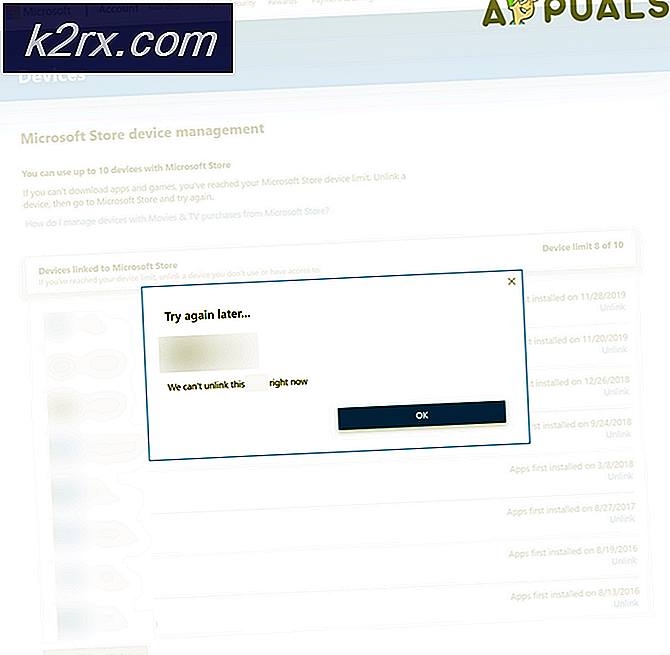
![[DÜZELTİLDİ] Yüklemeye çalıştığınız Uygulama Microsoft Onaylı bir Uygulama değil](http://k2rx.com/img/101737/fixed-the-app-youre-trying-to-install-isnt-a-microsoft-verified-app-101737.png)